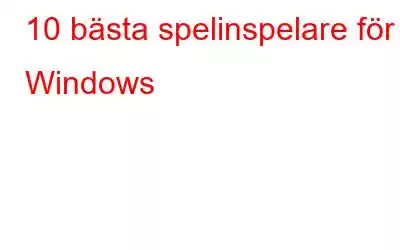Spel är säkert en av de största källorna till underhållning eftersom man kan ladda ner och spela hundratals senaste och populära spel. Eftersom professionella eller erfarna spelare alltid gillar att visa sina färdigheter för vänner, kommer ett spelinspelningsprogram säkert väl till pass. Därför är här de 10 bästa spelinspelningsprogramvaran för Windows som du kan välja mellan.
Bästa spelinspelningsprogramvaran för Windows 10, 8, 7
1. Open Broadcaster Studio
Betyg: 4,3 stjärnor
Pris: Gratis
Ladda ner: Här
Open Broadcaster Studio är en av de mest populära och bästa spelinspelaren för Windows-användare. Det är ett gratis och öppen källkodsprogram för videoinspelning och livestreaming som är lätt att använda. Denna kraftfulla programvara gör screencasting otroligt intuitivt och låter dig snabbt spela in ditt favoritspel.
Proffs:
- OBS kommer med flera filter för video källor som bildmaskering, färgkorrigering och färgnyckel.
- Programvaran låter dig lägga till nya källor, duplicera befintliga och enkelt justera deras egenskaper.
- Den spelar in högpresterande verkliga tidsspelsvideor för att fånga och mixa.
- Den stöder alla streamingplattformar som Twitch, Hitbox, YouTube Live och Facebook Live.
Nackdelar:
- Det är lite komplicerat att bygga scener.
- Den har en brant inlärningskurva.
Måste läsa: 10 bästa videodelningssajter 2021
2. Bandicam
Betyg: 3,6 stjärnor
Pris: Gratis – $39
Ladda ner: Här
Bandicam är ett enkelt program som gör det möjligt för dig att spela in olika 2D/3D-spel och HD-videor på din dator. Den här programvaran är inte bara ett av de bästa spel-, video-, webbkamera- och skärminspelningsverktygen utan också en bästa programvara för att spela in iTunes, YouTube, videochatt Skype och PowerPoint utan några svårigheter.
Proffs:
Bandicam spelar in filer i mindre storlek jämfört med den andra programvaran.
- Det är en lätt skärminspelare för fönster som kan fånga allt på din datorskärm som högintensiva spel och högkvalitativa videor.
- Det låter dig lägga till en musklickseffekt och animering medan du spelar in.
- Den är tillgänglig på totalt 52 språk, inklusive bulgariska, ryska och kurdiska.
Nackdelar:
- Den stöder inte livestreaming.
- Den lämnar vattenstämpel överst på video om testversionen.
3. Dxtory
Betyg: 3 stjärnor
Pris: 35,50 $
Ladda ner: Här
Dxtory är en av de bästa spelinspelningsprogramvaran för Windows som spelar in flera ljud från flera källor och stöder tredje parts videocodec och sändningsutdata. Det är en filminspelningsprogramvara för DirectX- och OpenGL-applikationer. Programvaran är gratis att prova men den har några begränsningar.
Fördelar:
- Den låter dig spela in original pixeldata och erhåller högsta kvalitet med förlustfri videokälla.
- Du kan anpassa skärmdumpar med alternativ för marginal, skalning och klippning och spara dem i olika format.
Nackdelar:
- Det lämnar en märkbar fördröjning när du sparar inspelningar under spelet.
4. FRAPS
Betyg: 3,6 stjärnor
Pris: Gratis – 37,00 USD
Ladda ner: Här
FRAPS är ett universellt Windows-program som kan användas med spel som använder DirectX- eller OpenGL-grafikteknik. Det är användbart för att ta skärmdumpar och spela in video och spel på din datorskärm. Denna videoinspelning i realtid körs i bakgrunden medan du spelar spel.
Proffs:
- Den gör det möjligt att ta en skärmdump på bara en klicka.
- Det är en lätt programvara som är lätt att använda.
- Fraps levereras med bra konfigurationsinställningar som gör ditt arbete mycket enklare än dina förväntningar.
- Den fångar ljud och video upp till 7680×4800 med anpassade bildhastigheter från 1 till 120 bilder per sekund.
Nackdelar:
- Det här kraftfulla verktyget tillhandahåller inga videokonverteringsalternativ.
- Det lägger till en vattenstämpel och sparar inspelningarna i BMP-format.
5. ShadowPlay
Betyg: 3,9 stjärnor
Pris: Gratis
Ladda ner: Här
ShadowPlay är en tilläggsapp för GeForce Experience som registrerar och fångar dina bästa spelögonblick. Det är det enklaste och snabbaste sättet att spela in och dela spelvideor, skärmdumpar och livestreams av hög kvalitet med dina nära och kära. Det bästa med denna programvara är att det är hårdvaruaccelererad som tillåter du kan låta programvaran köras i bakgrunden utan att oroa dig för att videoinspelning påverkar din prestanda. Är det inte bra?
Proffs:
- Det här verktyget spelar in spelvideor manuellt så länge du vill, allt i upp till 4K med 60 bilder per sekund.
- Du kan ladda upp skärmdumpar och inspelade spel på Facebook, YouTube och Google.
- Den stöder kamera och anpassade grafiska överlägg för att bättre anpassa din livestream.
Nackdelar:
- Den kräver tillräckligt med utrymme på hårddisken.
- Det är inte möjligt att njuta av twitch-streaming och skugginspelning samtidigt.
6. WM Capture
Betyg: 3,2 stjärnor
Pris: Gratis – 39,95 USD
WM Capture är den högsta kvalitet video-från-skärm-inspelare som någonsin skapats och verkligen en av de bästa spelinspelaren för Windows-datorer.
Proffs:
- Det här kraftfulla verktyget kan spela in strömmande videor.
- Det är inte bara ett utmärkt alternativ för att spela in dina favoritfilmer, intensiva spel, HD-video och videochattsessioner utan anses också vara det enklaste sätt att spela in ljudspår från mikrofon eller högtalare.
- Den har superhöga bildfrekvenser som skapar videor av högsta kvalitet med ljud.
Nackdelar:
- Den här programvaran är ibland lite instabil.
- Den saknar snabbtangenter
7. XSplit
Betyg: 4,3 stjärnor
Pris: Gratis - 9,99 USD
XSplit är en enkel men kraftfull programvara för livestreaming och inspelning som är ett perfekt val för att producera videoinnehåll med de videospel du älskar. Till skillnad från andra program kan det här verktyget använda andra appar som TwitchAlerts för att förbättra spelströmmar.
Proffs
- Det är lätt att använda. programvara som gör det möjligt att dra och släppa grafisk integration.
- Den har ett bra och lyhört tekniskt supportteam.
- Denna programvara kommer med den unika egenskapen molnutrymme.
Nackdelar:
- Det är gratis att prova med några mindre begränsningar, tills du köper det.
8. Plays.tv
Betyg: 3,5 stjärnor
Pris: Gratis
Plays.tv är en annan bästa spelinspelningsprogramvara för Windows-användare, den ultimata plattformen för spelare att spela in, spela om och återuppleva spelhöjdpunkter. Det automatiskt spelar in dina spelsessioner och upptäcker de bästa ögonblicken i populära spel. Play.tv stöder mer än 300 spel.
Proffs:
- Det låter dig skapa klipp och markera rullar på några sekunder.
- Du kan anpassa den med anpassad text och klistermärken.
- Det låter dig dela klipp till sociala medier.
Nackdelar:
- Förutom att spela in ditt spel, spelar det ibland också in vad du än gör på din dator.
9. D3DGear
Betyg: 4 stjärnor
Pris: 34,95 USD
D3DGear är en mjukvara för snabb spelinspelning och livestreaming som enkelt spelar in spel och film med bästa kvalitet, liten storlek och minimal fördröjning. Den mäter automatiskt videospelsframerate (FPS) och bildrutehastighet på din datorskärm. D3DGear tillåter också användare att trycka på snabbtangenten för att slå PÅ eller AV bildhastighet.
Fördelar:
- Den stöder bildformat av BMP, JPG, TGA , PNG, PPM eller HDR.
- Programvaran upptäcker automatiskt diskutrymme och varnar användaren att stoppa filminspelning om ett tillstånd med lågt diskutrymme upptäcks.
- Det låter dig använda avancerad 3D teknik för att minimera prestandapåverkan på videospelsprestanda när du spelar in videospel till film.
- Den stöder "Push-To-Talk"-funktionen.
Nackdelar:
- Det går inte att spela in några webbläsarelement med denna applikation.
- Du kommer inte att kunna ställa in en anpassad bildhastighet.
10. ZD Soft Screen Recorder
Betyg: 3 stjärnor
Pris: Gratis – $ 39,00
Sist men inte minst, ZD Soft Screen Recorder är en fantastisk spelinspelare för Windows som fångar innehållet på din datorskärm med ljud och sparar som komprimerade videofiler i olika format.
Proffs:
- Det är en kraftfull och lättanvänd programvara.
- Den har en perfekt ljud- och videosynkronisering och den stöder flera skärmar system.
- ZD Soft Screen Recorder kan spela in flera ljudkällor samtidigt, till exempel uppspelnings- och röstenheter.
Nackdelar:
- Det kan påverka din spelprestanda när du spelar in dina spel med den här programvaran.
Detta är de 10 bästa spelinspelarprogramvaran för Windows-användare. Om du tycker att någon annan programvara borde vara en del av listan, låt oss veta det i co mments.
Läs: 0